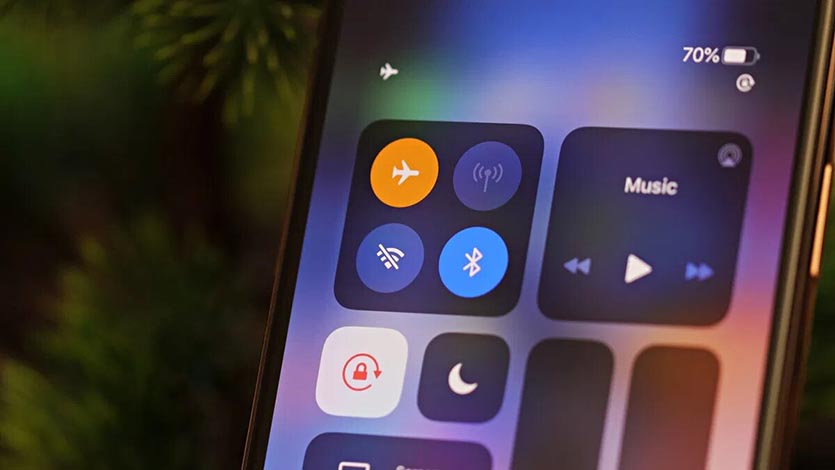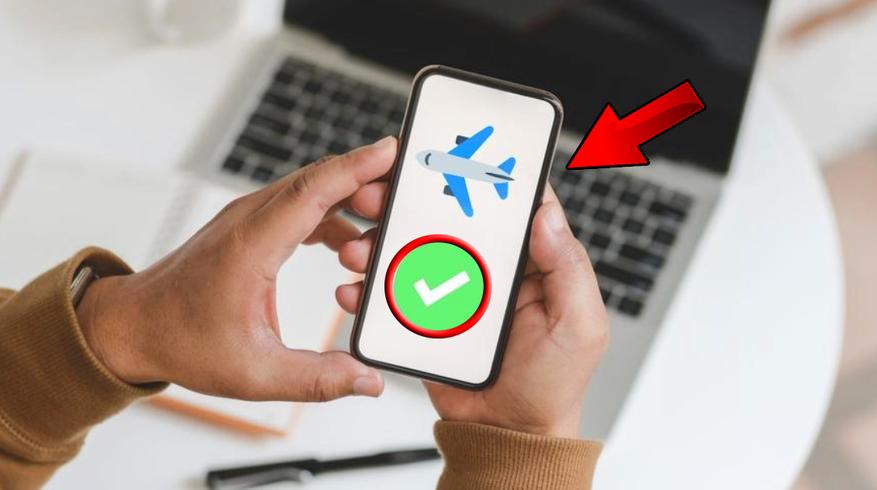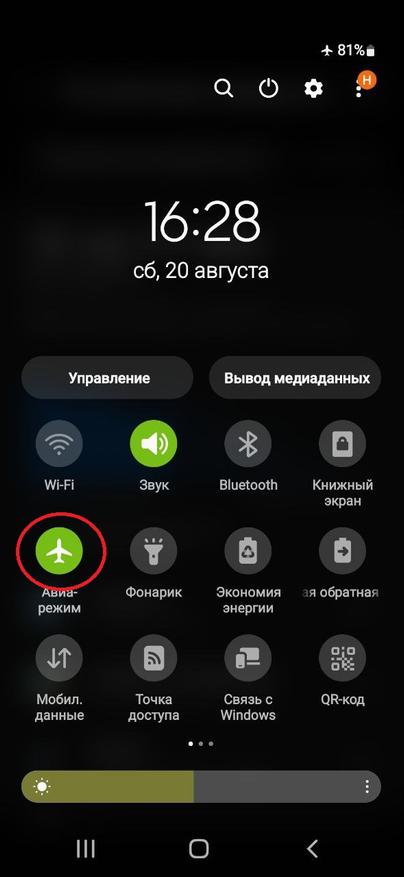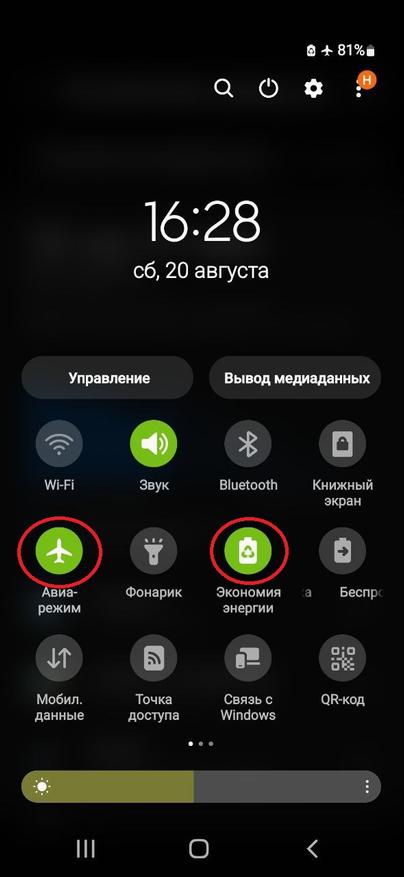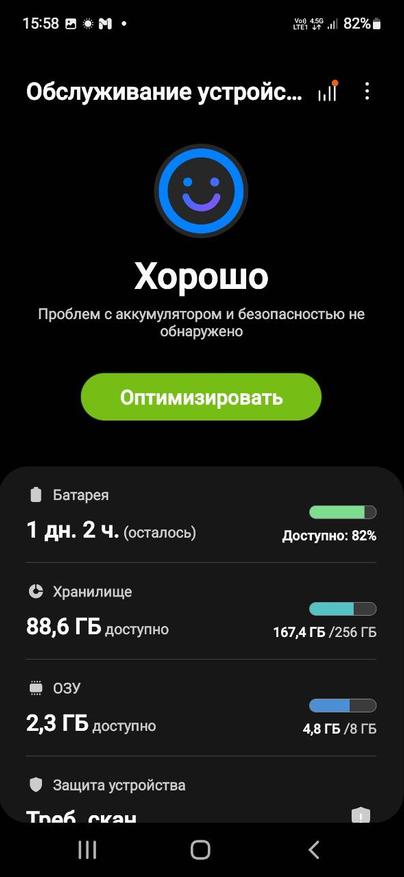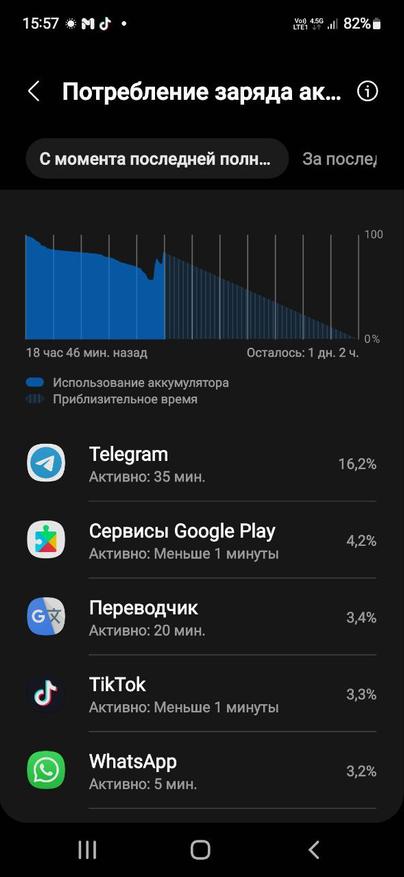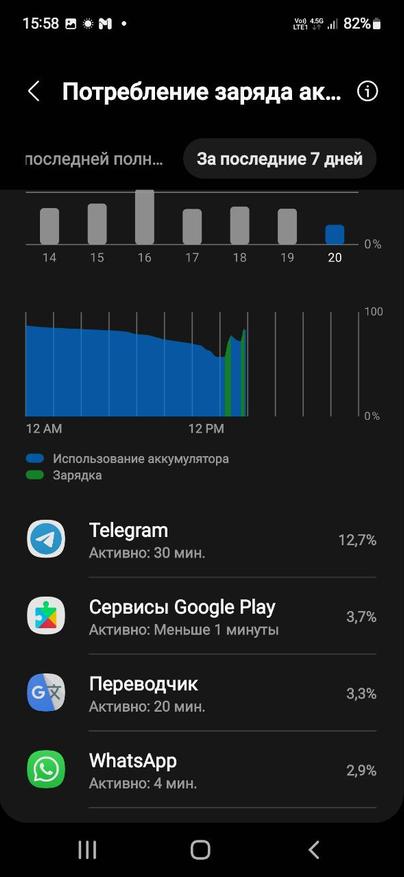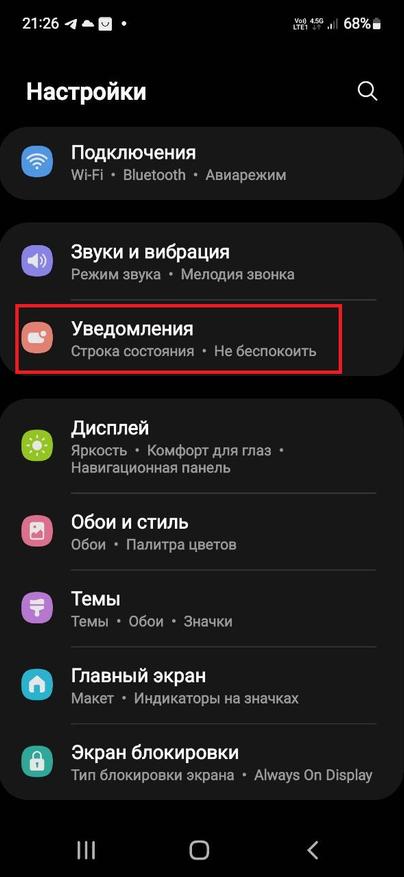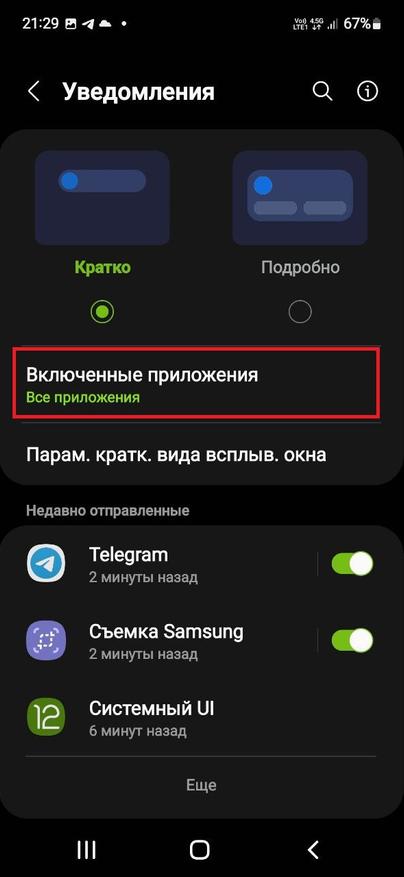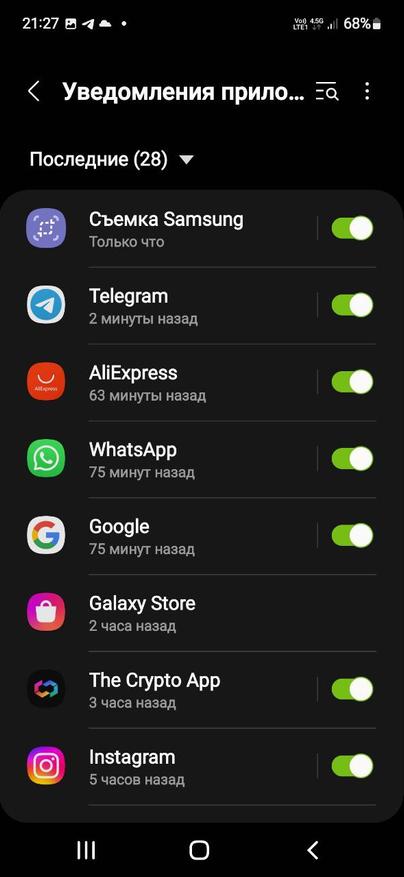- Wi-Fi и Bluetooth в Авиарежиме на iPhone: как включить
- Но в ряде случаев после включения «Авиарежима» Wi-Fi и Bluetooth включать надо вручную.
- Авиарежим в iOS 11 не отключает Wi-Fi и Bluetooth
- Нашли скрытую фишку Авиарежима в iPhone и iPad iOS
- Как работает скрытая фишка авиарежима
- Скрытые возможности «режима полета», о которых многие не знают
- Повышает энергосбережение
- Ускоряет зарядку смартфона
- Быстро отключает интернет, рекламу и уведомления
- Дает возможность спокойно записывать видео
- Перезапускает настройки подключения к интернету и сети Wi-Fi, а также восстанавливает связь
- Вывод
Wi-Fi и Bluetooth в Авиарежиме на iPhone: как включить
Ситуаций, когда нужно подключиться к Wi-Fi в самолете, или просто сэкономить по возможности мобильный траф, более, чем достаточно. Потому в этом посте расскажем о том, как юзать Wi-Fi с активным «Авиарежимом» на iPhone.
Собственно, сегодня это вряд ли будет сенсацией, но для тех. кто еще в курсе, уточним: да, в последней iOS в «Авиарежиме» можно включать и Wi-Fi, и Bluetooth.
На самом деле после активации «Авиарежима» в iOS 12 ваш iPhone, если он был подключен к доступной WiFi-сети, то отключаться от неё он и не должен.
Проверить статус подключения, к слову, можно просто по значкам на статус-баре: если «самолетик» и «Wi-Fi» отображаются одновременно, значит, «Авиарежим» включен и к WiFi-сети смартфон подключен.
Но в ряде случаев после включения «Авиарежима» Wi-Fi и Bluetooth включать надо вручную.
Делается это следующим образом:
- открываем «Настройки» и включаем «Авиарежим«;
- тут же тапаем «Wi-Fi» и на следующем экране переводим выключатель в положение «Вкл«;
- затем выбираем сеть, к которой надо подключиться, из списка ниже.
На этом всё. «Авиарежим» активен, к Wi-Fi iPhone тоже подключен. Попутно iOS 12 также напомнит, что смартфон работает в режиме полета, вырубив функции мобильной связи и мобильной точки доступа (в «Настройках» обе станут неактивными).
Авиарежим в iOS 11 не отключает Wi-Fi и Bluetooth
Исследуя iOS 11 (инструкция по установке и обзор) вдоль и поперек, пользователи открыли в ней множество новых полезных функций и возможностей, о которых купертиновцы не упомянули во время презентации на WWDC.
Некоторые нововведения малозаметны, поэтому на них действительно не стоило тратить отведенное на презентацию драгоценное время. Тем не менее, они имеют большое значение для пользователей, как, например, некоторые изменения в Авиарежиме.
В предыдущих версиях iOS при включенном режиме полета отключались абсолютно все уведомления и звонки – по Wi-Fi, сотовой связи и Bluetooth, так что в самолете даже Apple Watch не могли получать от iPhone никаких данных. Поэтому для того, чтобы продолжать пользоваться этими функциями при активированном режиме полета, многие пользователи включали Bluetooth и Wi-Fi вручную.
С выходом iOS 11 это больше не будет проблемой. Если пользователь активирует режим полета через приложение «Настройки», с помощью Siri или Пункта управления, Wi-Fi и Bluetooth останутся включенными (при условии, что они были включены перед активацией Авиарежима). Это значит, что владелец iOS-устройства по-прежнему сможет пользоваться интернетом даже при отключенной сотовой связи и без труда подключать Apple Watch, AirPods и любую другую беспроводную гарнитуру.
Нововведение придется по душе тем, кто в самолете любит слушать музыку или пользоваться интернетом. Конечно, это не самая главная функция в iOS 11, однако как раз такие приятные мелочи делают пользование гаджетом еще более удобным.
Нашли скрытую фишку Авиарежима в iPhone и iPad iOS
В закладки
Мы не перестаем находить мелкие, но очень полезные фишки iOS. Именно вниманием к деталям и наличием подобных возможностей всегда славилась техника Apple.
На этот раз откопали полезную возможность авиарежима, которая позволяет настраивать отключение беспроводных модулей во время активации.
? Спасибо re:Store за полезную информацию. ?
Как работает скрытая фишка авиарежима
Необычная возможность авиарежима позволяет не отключать один или оба беспроводных модуля во время его активации.
Если вам необходимо оставлять Bluetooth или Wi-Fi включенным на время полета, это можно легко настроить. Так, например, получится не прерывать соединение с беспроводной гарнитурой во время отключения GSM и Wi-Fi.
1. Активируем авиарежим при помощи переключателя в пункте управления.
2. Включаем нужный беспроводные модули (Wi-Fi, Bluetooth или сразу оба).
3. Пользуемся, смартфоном. При следующей активации авиарежима iOS оставит нужный модуль активным и не будет прерывать текущее соединение.
Для отключения подобной фишки достаточно включить авиарежим и отключить беспроводной модуль. Система запомнит это и при следующей активации выключит его.
В закладки
Скрытые возможности «режима полета», о которых многие не знают
Режим полета есть на всех современных моделях телефонов. При его активировании отключаются все подключения к сети: мобильные данные, Wi-Fi и Bluetooth. Но, возможность наслаждаться фильмами, видео или электронными книгами, уже загруженными на телефон остается. Изначально он был предусмотрен для использования вовремя перелетов на воздушных судах. Однако, как оказалось данный режим имеет массу интересных возможностей, которые могут быть полезны в повседневной жизни. Об этих скрытых возможностью сегодня мы и поговорим.
Повышает энергосбережение
Любой телефон тратить значительную часть энергии на поддержку связи с сотовыми вышками, определения местоположения по GPS, на поиск сети Wi-Fi и Bluetooth. Во время работы режима полета на телефоне отключаются все модули связи, то есть блокируется прием и передача сигнала, в итоге это приводит к повышенному энергосбережению. Поскольку если ни один модуль связи не работает, следовательно, телефон перестает расходовать энергию на них.
Если вам нужно максимально сэкономить заряд аккумулятора, когда вы находитесь в дороге, а сеть постоянно пропадает, в итоге телефон тратить энергию на её поиски, подключение и различные обновления. Поэтому включив режим полета можно сэкономить значительную часть заряда батареи, при этом вас не будут отвлекать различные уведомления от приложений на телефоне. Чтобы максимально повысить энергосбережение в режиме полета можно дополнительно включить режим энергосбережения, в этом случае телефон будет потреблять еще меньше энергии.
Посмотреть куда устройство на OC Android расходует значительную часть энергии вы можете в разделе «Обслуживание устройства». Для этого необходимо открыть «Настройки» телефона, далее перейти в «Обслуживание устройства» и выбрать пункт «Батарея», после останется только нажать на график. В итоге на экране устройства появится список различных приложений и сервисов, рядом с каждым из них будет указан процент потребления энергии. В начале списка обычно находятся популярные приложения, для работы которой требуется интернет. Обычно это и ведет к максимальному расходу заряда вашего аккумулятора. Поэтому включив режим полета, данные приложения не будут соединиться с интернетом и не будут тратить энергию вашего устройства.
Ускоряет зарядку смартфона
Как уже говорилось ранее режим полета отключает работающие модули связи из-за этого в телефоне возникает пониженное энергопотребление, поскольку не расходуется энергия батареи на работу модулей. Поэтому если вам нужно зарядить ваш телефон чуток быстрее, то рекомендуется это делать в режиме полета. Но, при этом не стоит использовать телефон, например, для игр или просмотра любимых сериалов. Количество времени, которое удастся сэкономить таким образом напрямую зависит от вашего устройся. Поэтому если вы планируете часто использовать этот метод зарядки, то изначально можно провести тест дома, чтобы понять насколько хорош данный способ зарядки именно для вашего устройства.
Быстро отключает интернет, рекламу и уведомления
Режим полета — это своеобразный режим тишины, поскольку связь с внешним миром полностью отключается в один клик. Однако, данный режим может помочь в разных непредвиденных ситуациях. Например, если вам необходимо быстро отключить интернет. С подобной ситуацией могут столкнуться люди кто часто путешествует и не хочет платить большие деньги за роуминг. Если по прилету вы забыли выключить роуминг, то первое, что необходимо сделать — включить режим полета. После вы сможете спокойно перейти в раздел «Настройки» и настроить интернет, чтобы он не подключался автоматически либо просто купить новую Sim-карту в новой стране.
Еще один плюс режима полета — отключение рекламы, что по достоинству смогут оценить любители игр. Включив данный режим игрок сможет спокойно наслаждаться игровым процессом и не отвлекаться на очередной всплывающий рекламный ролик. Однако, этот метод работает для простых одиночных игр, с играми через интернет этот способ не работает.
Пользоваться режимом полета удобно когда вам хочется немного отдохнуть от бесконечных уведомлений от различных приложений. Это особенно актуально в ночное время, поскольку никто не сможет вас побеспокоить. Конечно, можно отключить уведомления перейдя в «Настройки» — «Уведомления» — «Включенные приложения». Но на их отключения, а после включения требуется время, поэтому если вам необходимо срочно отключить уведомления, просто включите режим полета.
Дает возможность спокойно записывать видео
Режим полета также будет полезен в том случае, если необходимо записать видео с экрана вашего устройства. Однако в процессе записи постоянно приходят различные уведомления от приложений, а также отвлекают входящими звонками. Поэтому, чтобы иметь возможность спокойно записать необходимое видео с экрана и не перезаписывать его несколько раз, то можно воспользоваться данным режимом. После его включения телефон будет вне сети и вы больше не будете получать входящие звонки или сообщения.
Перезапускает настройки подключения к интернету и сети Wi-Fi, а также восстанавливает связь
Если в процессе использования интернета на вашем устройстве возникают какие-либо проблемы со скоростью его работы, например, интернет начинает работать достаточно медленно. То быстро решить данную проблему поможет режим полета. Включив его всего на несколько секунд вы сможете быстро перезапустить настройки интернета. Кроме того, если у вас возникли проблемы с мобильной связью, то данный режим сможет помочь решить и эту проблему, при этом ненужно будет полностью перезагружать ваше устройство. Для этого также необходимо включить режим палета на несколько секунд, а зачем отключить, это поможет перезагрузить беспроводные модули.
Вывод
Режим полета имеет ряд дополнительных преимуществ, которыми можно пользоваться ежедневно, хотя изначально данный режим был предназначен для использования только во время перелета. С помощью данного режима можно решить некоторые проблемы, а также сэкономить ресурсы вашего устройства. Кроме того, данный режим можно использовать, когда даете телефон вашему ребенку для игры, поскольку он не сможет случайно кому-нибудь позвонить или отправить сообщение. На этом все. Всем спасибо за внимание.